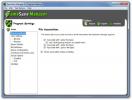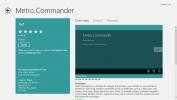Migratr: pobieranie i przesyłanie zdjęć do usług udostępniania obrazów
Dawno minęły czasy, kiedy trzeba było udostępniać zdjęcia za pomocą załączników e-mail lub wysyłać je za pośrednictwem klientów IM, takich jak komunikator Yahoo lub komunikator MSN. Teraz mamy mnóstwo witryn do udostępniania zdjęć, które ułatwiają udostępnianie zdjęć na całym świecie. Dostępne są różne usługi udostępniania zdjęć, takie jak Flickr, Picasa itp., Z których każda ma własne funkcje. Problem pojawia się jednak, gdy musimy przenieść naszą bazę danych zdjęć z jednej witryny do udostępniania zdjęć do drugiej. Oczywiście pobranie każdego obrazu jeden po drugim, a następnie przesłanie go na inną stronę, zajmuje dużo czasu. Nawet jeśli musisz przesłać zdjęcia ze swojego komputera, może to zająć dużo czasu. Aby cię uratować przed tym wszystkim, mamy dla Ciebie aplikację o nazwie Migratr, który pomaga migrować zdjęcia z jednego serwisu usług fotograficznych do drugiego bezpośrednio z pulpitu. Jest to prosta aplikacja, która umożliwia przenoszenie zdjęć do popularnych usług udostępniania zdjęć, takich jak Flickr, Google Picasa, Phanfare, Photobucket, Gallery2, SmugMug, Zenfolio, 23HQ i Zooomr. Podczas migracji wszystkich zdjęć Migratr przenosi również metadane zdjęć (tytuł, ocena, autor, twórca i model aparatu itp.). Ponadto aplikacja obsługuje pobieranie obrazów z obsługiwanych usług do określonej lokalizacji.
Aplikacja składa się z prostego interfejsu i projektu opartego na kreatorze. Po uruchomieniu wystarczy wykonać czynności (łącznie sześć) wymienione w głównym interfejsie, aby skonfigurować, pobrać i przesłać zdjęcia do internetowych serwisów udostępniania zdjęć. W Krok 1, wybierz usługę, którą chcesz uwierzytelnić w celu pobrania zdjęć.
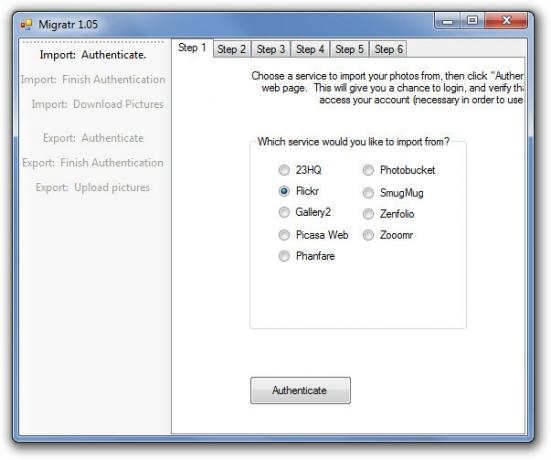
Kliknięcie Uwierzytelniać otworzy wybraną stronę usługi w celu uzyskania pozwolenia na dostęp. Po zakończeniu kliknij Zakończ uwierzytelnianie w zakładce Krok 2. W kolejnym kroku (krok 3) kliknij Import i wybierz folder docelowy, do którego chcesz pobrać zdjęcia.
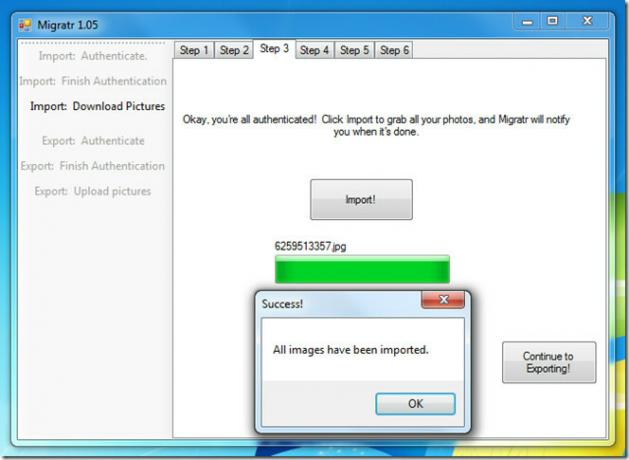
Kolejne kroki dotyczą przesyłania zdjęć do internetowych serwisów internetowych. W kroku 4 wybierz usługę udostępniania zdjęć, do której chcesz załadować zdjęcia, i kliknij Uwierzytelniać. Po autoryzacji aplikacji kliknij Zakończ uwierzytelnianie w kroku 5. W kroku 6 wybierz folder obrazów, a następnie zdjęcia, które chcesz przesłać do wybranej usługi udostępniania obrazów. Po kliknięciu Rozpocznij eksport, rozpocznie się przesyłanie zdjęć i gotowe.
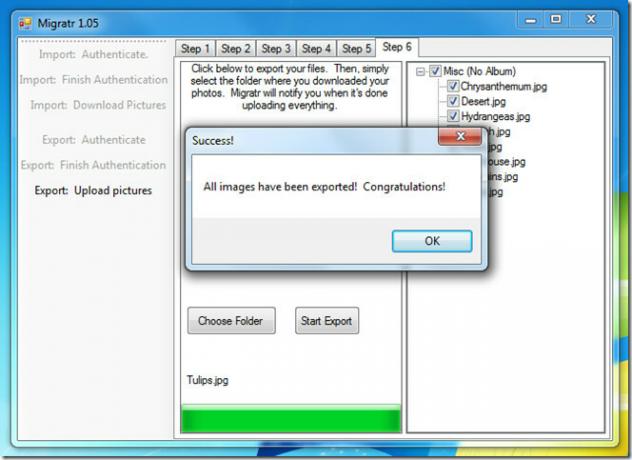
Podczas testowania aplikacja działała bezbłędnie; pobraliśmy i przesłaliśmy zdjęcia bez żadnych problemów. Migratr pozwala więc zaoszczędzić czas, jeśli chcesz przenieść zdjęcia między wieloma witrynami. Działa w systemie Windows XP, Windows Vista i Windows 7.
Pobierz Migratr
Poszukiwanie
Najnowsze Posty
Zapisz postępy gry w Dropbox dzięki GameSave Manager
Wcześniej sprawdziliśmy SaveGameBackup, która jest aplikacją, która...
Synchronizuj i wyświetlaj aktualizacje Twittera na komputerze i telefonie komórkowym za pomocą Echofon
Istnieje wiele bogatych w funkcje klientów Twittera dla wielu platf...
Metro Commander: nowoczesny menedżer plików interfejsu użytkownika Windows 8 z SkyDrive Sync
Optymalizacja hybrydowa komputerów i tabletów w Windows 8 to z pewn...